Bpytop je přitažlivou alternativou k „htop“ a „Top“ nástrojům pro sledování systému z příkazového řádku. Zde se naučíme příkaz k instalaci Bpytop na Ubuntu 22.04 nebo 20.04 LTS Linux.
I když můžeme naše systémové prostředky monitorovat pomocí výchozích vestavěných nástrojů pro sledování systému na Ubuntu, musíme kvůli tomu opustit terminál. Ano, vím, že existují klasické linuxové nástroje příkazového řádku, jako je ps, free a df, spolu s poněkud přehlednějšími nástroji, jako je „top“ a grafická, trochu atraktivnější struktura „htop“. Nicméně mít trochu interaktivnější, snadno ovladatelný a strukturovaný nástroj není špatný nápad.
Proto se vyplatí nainstalovat a vyzkoušet „špičkovou“ alternativu Bpytop, která je napsána v Pythonu, která stejně jako tradiční kandidáti nevyžaduje grafické prostředí.
Jako nástroj Python můžeme Bpytop snadno nainstalovat na Linux pomocí PIP Pythonu. Stránka GitHub projektu poskytuje četné pokyny k instalaci tohoto nástroje na různé populární systémy Linux. Ten, který však funguje na všech, je správce balíčků Python PyPi, pomocí něj získáte nejnovější verzi, i když správa balíčků použité distribuce není aktuální… Nicméně Ubuntu a další uživatelé mohou také používat SNAP správce balíčků, protože Bpytop je také dostupný přes něj.
Kroky k instalaci BpyTop na Ubuntu 22.04 nebo 20.04 LTS Linux
Zde uvedené kroky budou stejné pro všechny linuxové systémy založené na Debianu a Ubuntu (18.04/20.04/22.04), včetně POP OS, Linux Mint, MX Linux, Elementary OS a dalších.
#1. wa y pomocí Pythonu
1. Spusťte aktualizaci systému
Nejprve spusťte příkaz aktualizace systému, abyste obnovili mezipaměť úložiště a aktualizovali již nainstalované balíčky.
sudo apt update
Pokud nehledáte nejnovější verzi tohoto nástroje, můžete přejít na správce balíčků APT – sudo apt install bpython
2. Nainstalujte Python 3 a Pip3
Většinu času, Ubuntu 22.04 | 20.04 by již měl Python3 nainstalovaný, protože jej potřebuje mnoho dalších balíčků běžících na vašem systému Linux. Pip tam však nebude. Spusťte tedy daný příkaz a nainstalujte oba.
sudo apt install python3 python3-pip
3. Nainstalujte BpyTop na Ubuntu 22.04 | 20,04 LTS
Jakmile je PIP v našem systému, můžeme snadno nainstalovat nástroj BpyTop pomocí příkazového terminálu, zde je ten, který musíte spustit:
pip3 install bpytop
4. Spusťte BpyTop
Po dokončení instalace můžeme spustit Bpytop a sledovat systémové prostředky, jako je CPU, proces, RAM a další…
bpytop
A otevře se interaktivní rozhraní tohoto monitoru systému založeného na příkazech. LM senzory musíte nastavit tak, aby Bpytop mohl číst teploty systému a ty pak zobrazovat vpravo nahoře vedle vytížení procesorových jader. V závislosti na distribuci je to vždy trochu jiné. Pro Debian nebo Ubuntu můžete použít:
sudo apt install lm-sensros
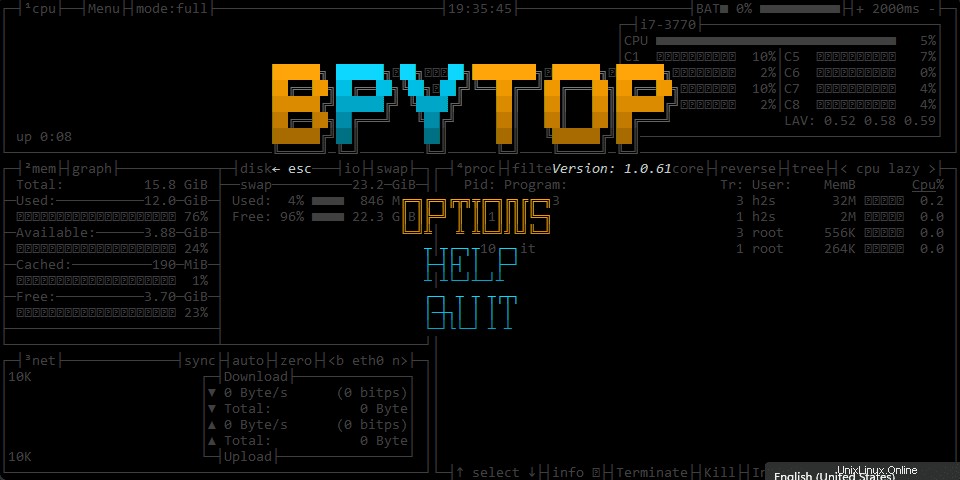
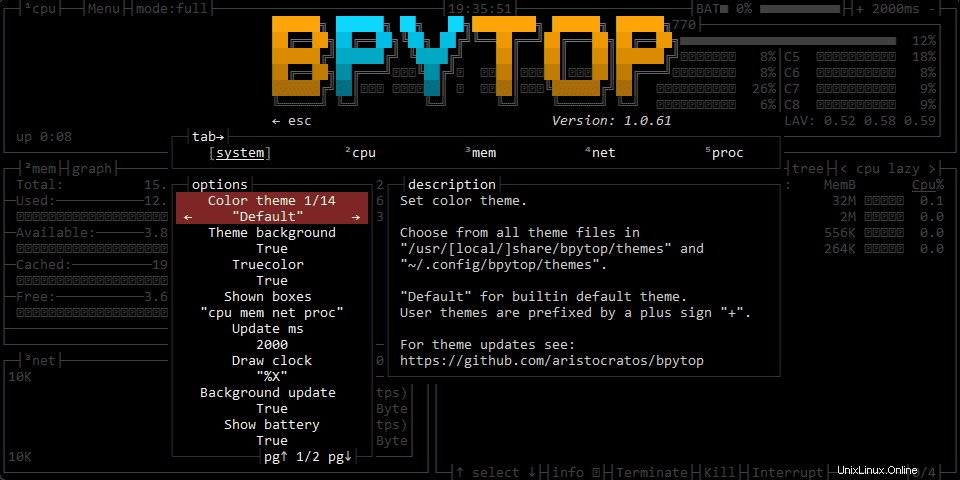
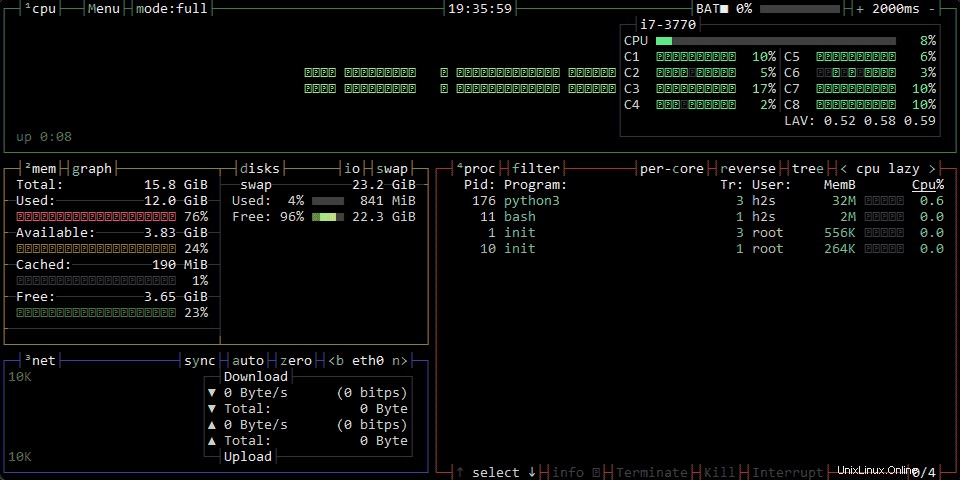
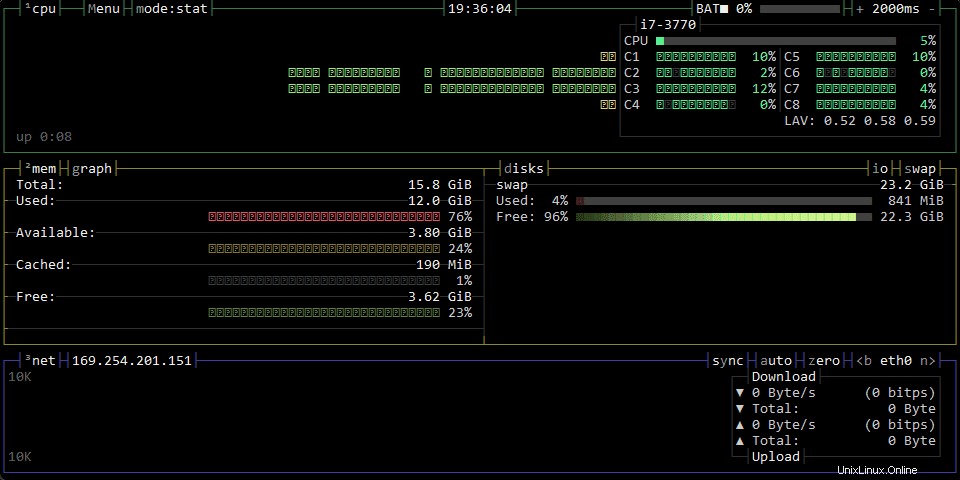
5. Jak upgradovat
Pokud v budoucnu budete chtít upgradovat BpyTop, jednoduše znovu použijte správce balíčků PIP Python s --upgrade argument. Jako je uvedeno v příkazu:
pip3 install bpytop --upgrade
6. Odinstalovat
Ti, kteří chtějí BpyTop později ze svého systému odstranit, mohou znovu použít správce balíčků Python pomocí daného příkazu:
pip uninstall bpytop
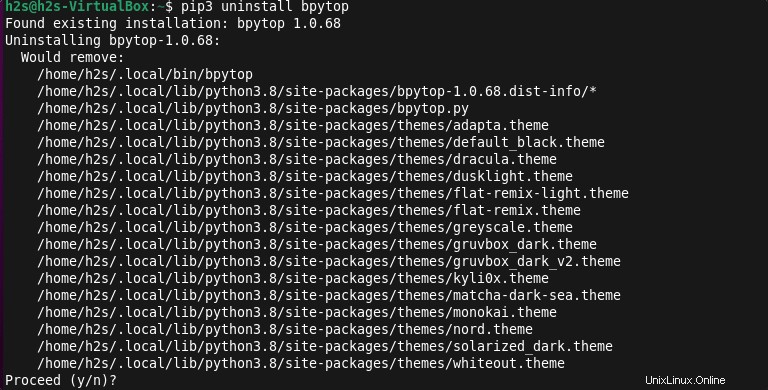
#2. způsob instalace pomocí SNAP
7. SNAP pro instalaci Bpytop na Ubuntu
Systémy Ubuntu jsou standardně nainstalované s SNAP, takže jej můžeme snadno použít k instalaci pomocí příkazového terminálu na vašem systému Linux. Pokud nepoužíváte Ubuntu, můžete si přečíst tento článek a získat SNAP-Snap na Linuxu- Příkazy pro instalaci, aktualizaci a odstranění
sudo snap install bpytop
Odstranění:
sudo snap remove bpytop